第一步:打开VS2015,新建项目->模板->visual c++ ->MFC ->MDC DLL,然后输入项目的名字为svpwm,如图1所示:
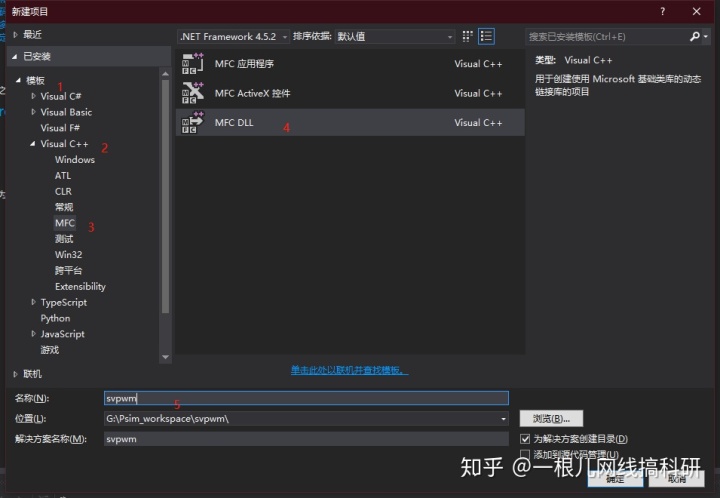
第二步:点击确定->下一步->这里勾选 使用共享MFC DLL的规则 DLL(R),这里不勾选任何附加功能选项.->然后点击 完成,如图2所示:
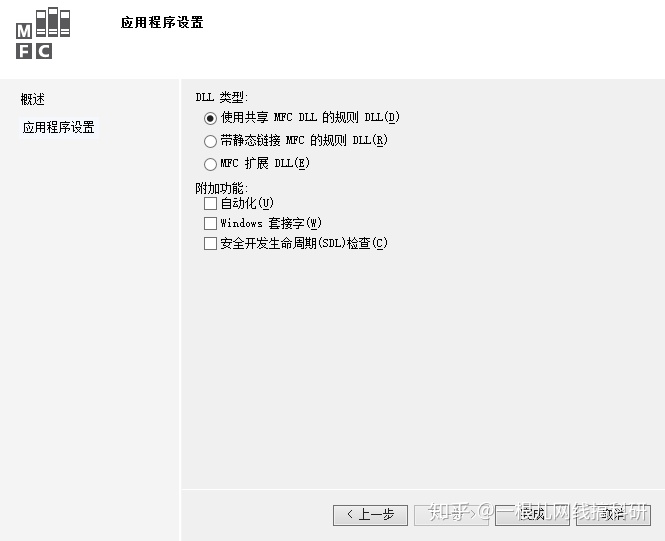
第三步:创建好后,右侧如图3所示,这里VS2015自动给我们创建好了,一些头文件(预编译所用的)和源文件,注意别随意更改它们,我们要实现自己的控制算法,只需往源文件夹里创建.cpp源文件即可,如psim_control.cpp.如图3所示.
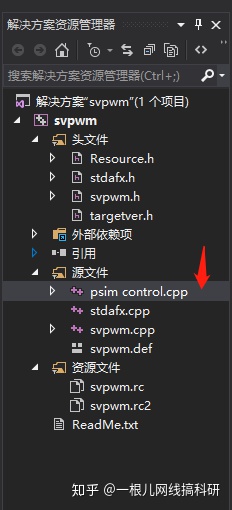
往psim_control.cpp编写代买注意事项:
1.为避免编译时出错,把算法集中在一个.cpp文件里,如果为了实现代码的清晰和层次在多个.cpp里实现控制算法也行,但是容易编译出错,经常会报重复包含多个头文件的情况.
2.动态链接DLL文件在psim里运行,靠的是三个函数,SimulationBegin,SimulationEnd,以及SimulationStep,其中前两者不是必须的,最后的一个是必须使用的函数.所以在Psim_contol.cpp里只写SimulationStep函数也是可以的.
3.当控制算法编写完成后,需要往源文件里的.def里写函数导出,一般我们导出的函数是SimulationBegin,SimulationEnd,以及SimulationStep.这样我们的生成的.dll文件才包含有上述的三个函数的功能.其实导出函数总共有三类常用的方法,这里我就介绍自己比较常用的了.
VS2015调试环境配置:
1)64位环境配置
由于我使用的是64为的psim软件,然而vs2015生成的是32的.dll文件,不能在我的64位的psim中使用,因此需要将我的VS2015调试环境配置一下.
1.在右侧解决方案资源管理器窗口中,右键我们刚才创建的svpwm项目方案
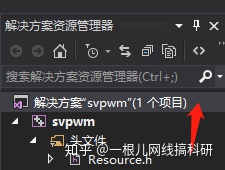
2.点击属性->配置属性->配置管理器
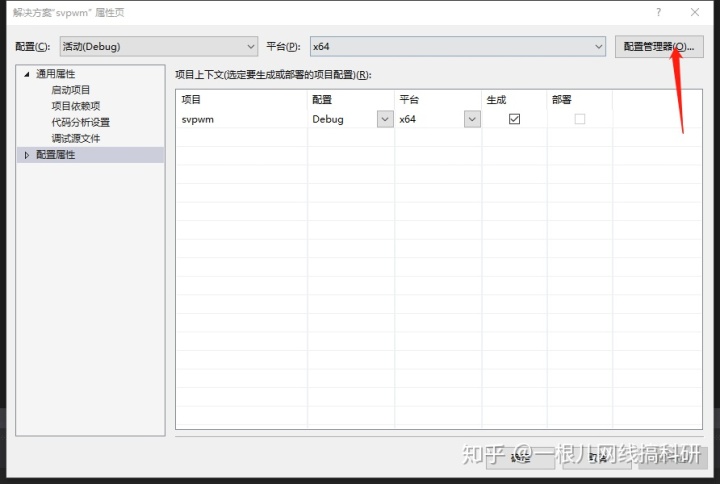
将解决方案平台选为64位的
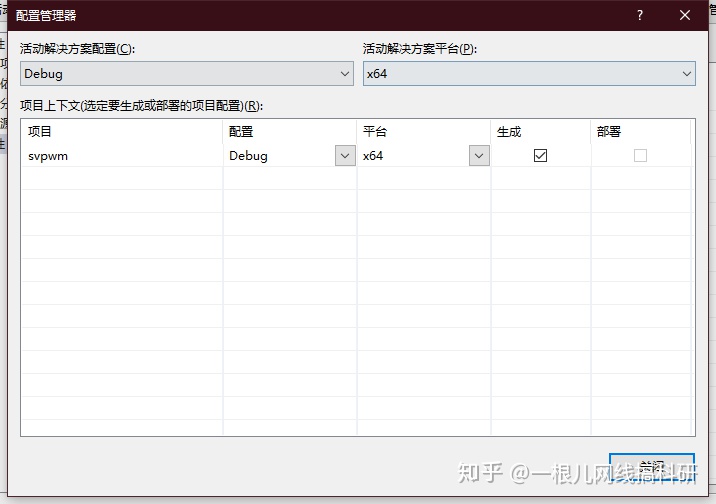
2)调试环境配置
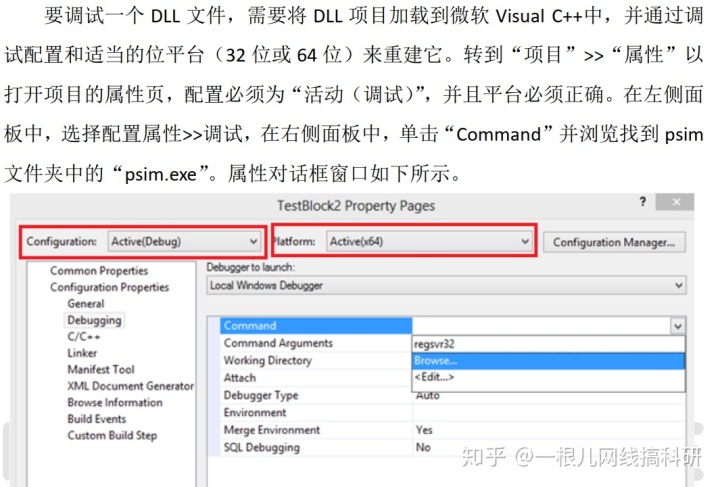
之后在vs2015里设置断点即可调试.




















 163
163











 被折叠的 条评论
为什么被折叠?
被折叠的 条评论
为什么被折叠?








